【玩转云耀云服务器HECS】3分钟,教你使用 HECS + Docker + Tomcat + tdesign 搭建前端中台
云耀云服务器
云耀云服务器(Hyper Elastic Cloud Server)作为新一代开箱即用、面向轻量应用场景的云服务器产品,助力中小企业和开发者高效便捷地在云端建站、开发测试与学习,一站式配置引导及开箱即用的镜像实现一键应用部署,大大降低了中小企业和开发者的上云门槛及成本。
服务器入口
首先,访问华为云官网 https://www.huaweicloud.cn/
然后点开“产品”,然后在左侧面板中点击“计算”,再右侧的详细产品面板中,点击我们本文的主角“云耀云服务器HECS”

记住这个关键词 “简单上云第一步”
(本文的主旨,也是围绕着如何带领大家 快速上云 来展开的)

费用详情
在云耀云服务器HECS主页,点击“立即购买”按钮,即可看到“配置”页面。这里入门级的服务器是65.98/月

如果你是新人(之前从未购买过华为云耀云服务器HECS),那么可以点击下面链接,进入新人优惠专区(由于数量有限,建议每天早上9:30开始抢购,不然可能如下图,都是已售罄状态)
https://activity.huaweicloud.cn/free_test/index.html
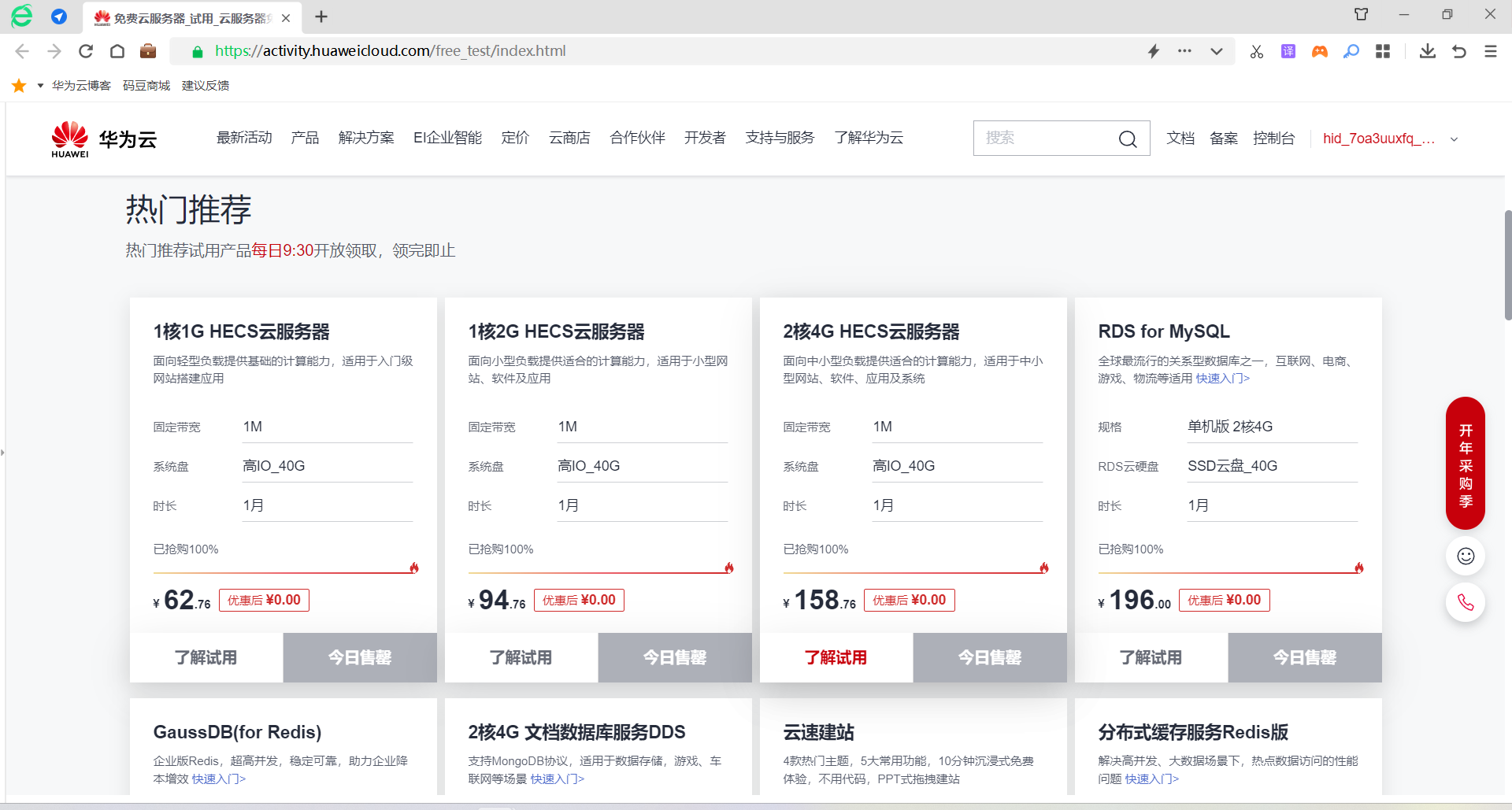
购买云耀云服务器 HECS
云耀云服务器的购买方式可以说是非常简单
PS:它的前辈ECS那可是足足4页的繁杂的各种选择、配置
它只有4种系统镜像选择
- Huawei Cloud EulerOS
- CentOS(我这里选择它,因为搭建服务器主流就是选这个)
- Ubuntu
- Windows

配置也只有4种,分别是
- 入门型
- 基本型
- 进阶型
- 随心购

然后就是“购买时长”和“购买量”,只有一页就完成了所有购买的选项,可谓是非常简洁明了。点击“立即购买”,然后就来到了付款界面
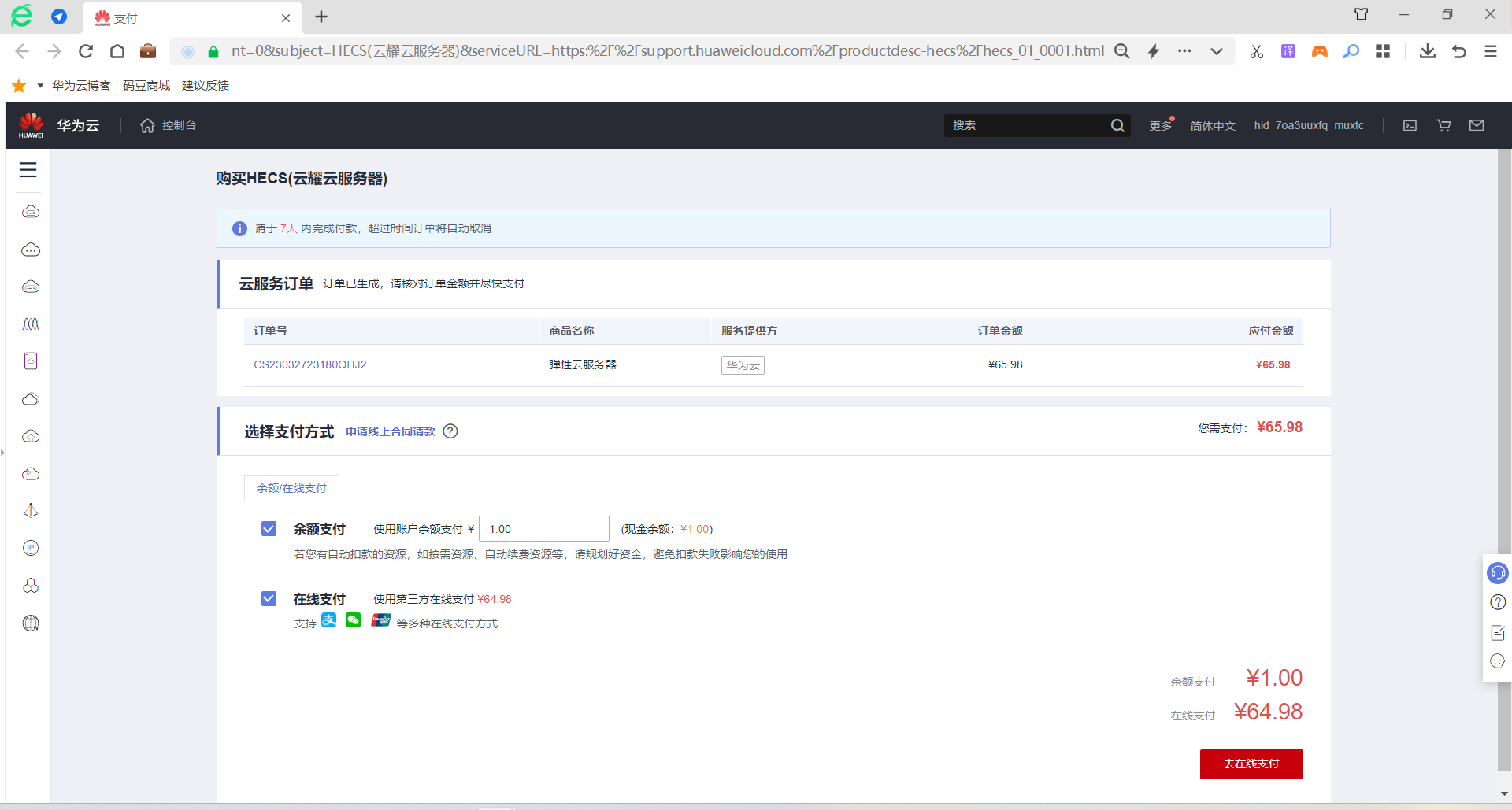
付款后,等待ECS启动即可

开始搭建
连接HECS
启动后,在右下角可以看到弹性公网IP,我这里是使用开源的 Tabby 工具进行连接
Tabby 是一款开源的 shell 连接工具,下载地址也都挂在了 GITHUB 上,其项目地址为:https://github.com/Bill13579/tabby
在release处,下载你对应的版本

然后打开设置,在“配置与连接”处,选择SSH

根据HECS给出的公网IP进行连接

下载并安装Docker
安装命令如下:
curl -fsSL https://get.docker.com | bash -s docker --mirror Aliyun
也可以使用国内 daocloud 一键安装命令:
curl -sSL https://get.daocloud.io/docker | sh
上面都是第三方已经帮你封装好的一键安装命令
搭建tomcat镜像
使用 docker search tomcat 可以在dockerHub中搜索,有哪些tomcat相关的镜像
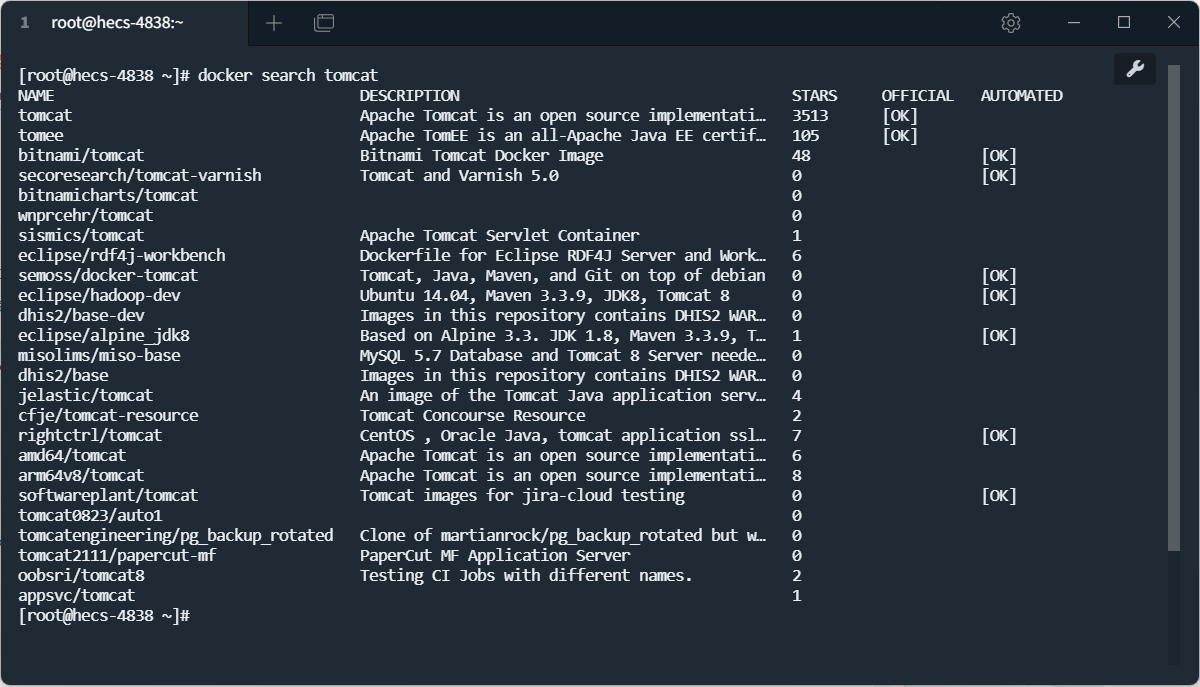
使用如下命令可以在后台运行容器(它会自动检测本地是否存在容器镜像,如果不存在则自动下最新版)
docker run --name mytomcat -p 8080:8080 -v $PWD/test:/usr/local/tomcat/webapps/test -d tomcat
命令说明:
--name mytomcat用来给容器取个名字-p 8080:8080将主机的 8080 端口映射到容器的 8080 端口。-v$PWD/test:/usr/local/tomcat/webapps/test将主机中当前目录下的 test 挂载到容器的 /test。-d表示在后台运行
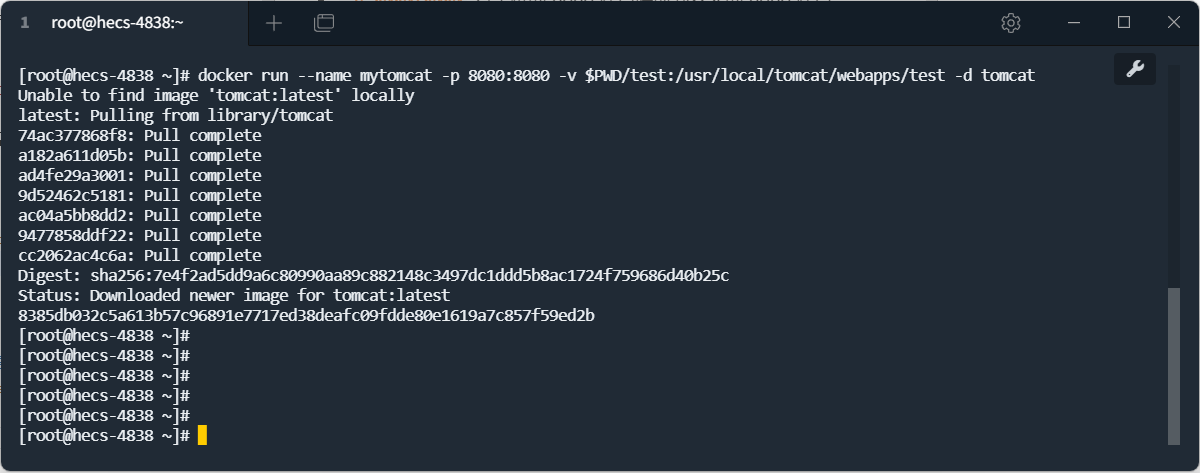
使用docker ps命令,可以查看容器启动情况
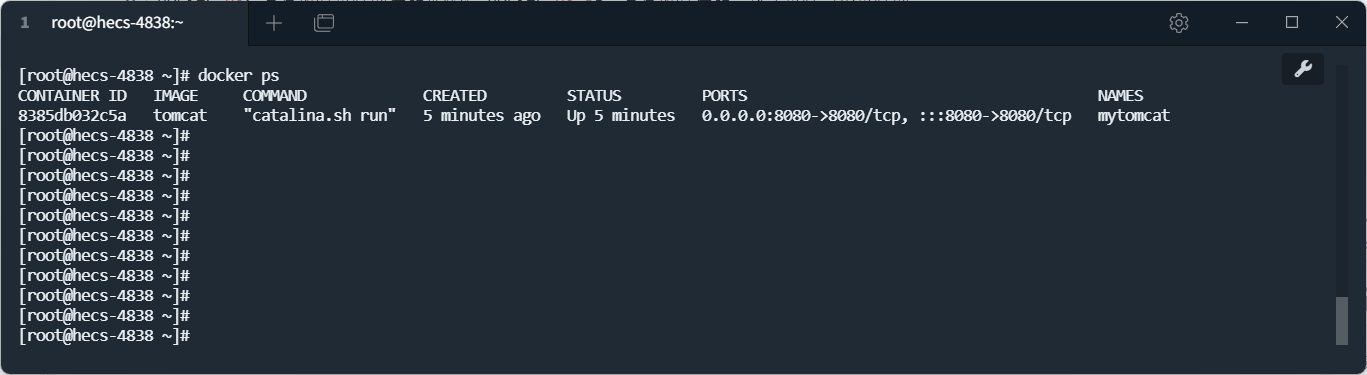
下载 tdesign-react-starter 项目
使用yum install git命令,下载并安装git

TDesign React Starter 是一个基于 tdesign-react,使用 React、Vite2开发,可进行个性化主题配置,旨在提供项目开箱即用的、配置式的中后台项目。

GitHub 地址为:https://github.com/Tencent/tdesign-react-starter

使用git clone命令拉取项目
git clone https://github.com/Tencent/tdesign-react-starter.git

搭建npm环境
要编译react项目,首先需要安装npm包。而要安装npm包,首先需要安装nodejs
注意:centos7 目前只能安装nodejs16.x,再往上就安装不了了,会报错
node: /lib64/libm.so.6: version `GLIBC_2.27' not found (required by node)
node: /lib64/libc.so.6: version `GLIBC_2.25' not found (required by node)
node: /lib64/libc.so.6: version `GLIBC_2.28' not found (required by node)
node: /lib64/libstdc++.so.6: version `CXXABI_1.3.9' not found (required by node)
node: /lib64/libstdc++.so.6: version `GLIBCXX_3.4.20' not found (required by node)
node: /lib64/libstdc++.so.6: version `GLIBCXX_3.4.21' not found (required by node)

安装nodejs16.x的代码如下
curl -sL https://rpm.nodesource.com/setup_16.x | bash
yum install -y nodejs
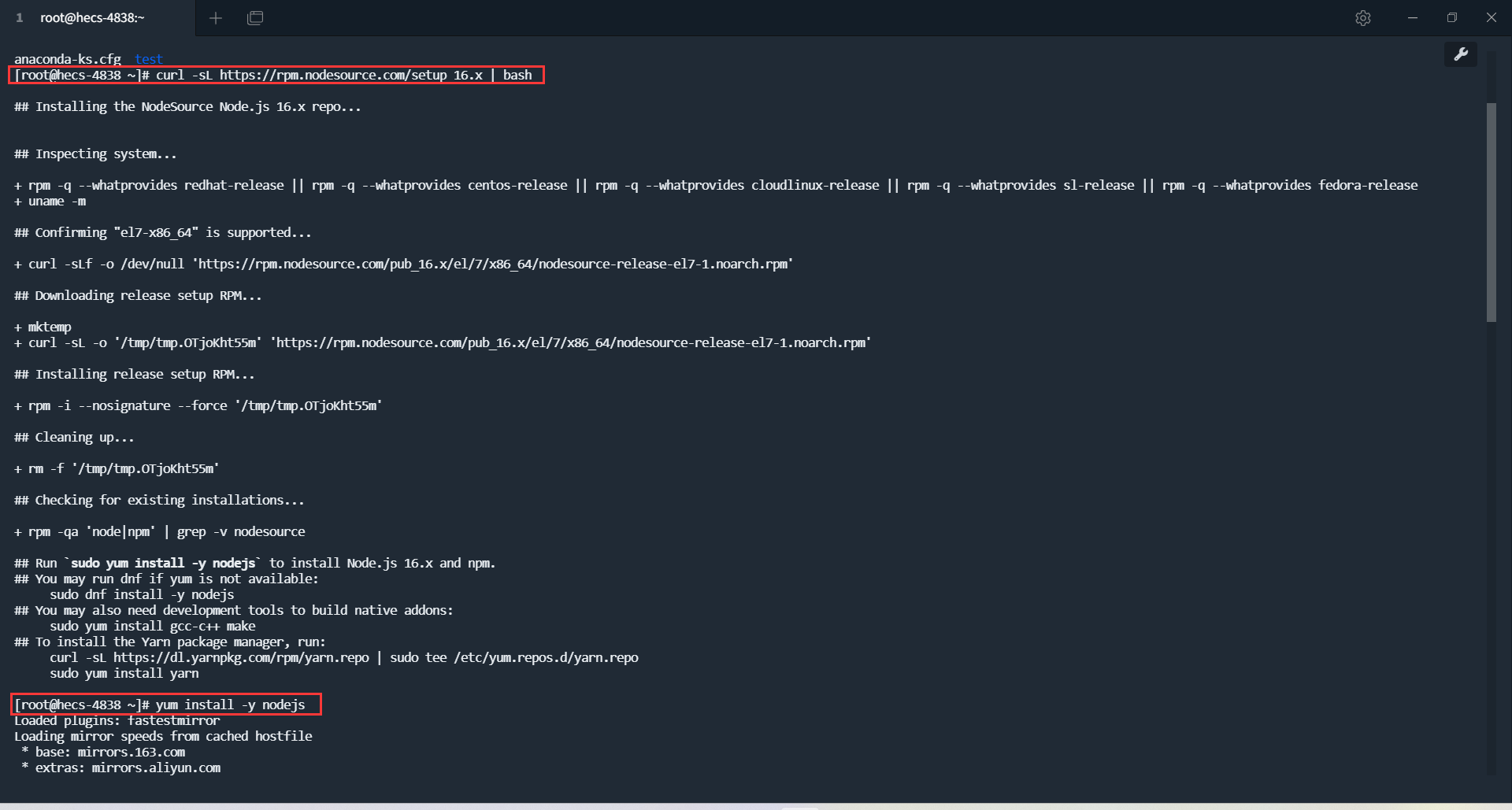
给 npm 设置阿里的下载源
npm config set registry https://registry.npm.taobao.org
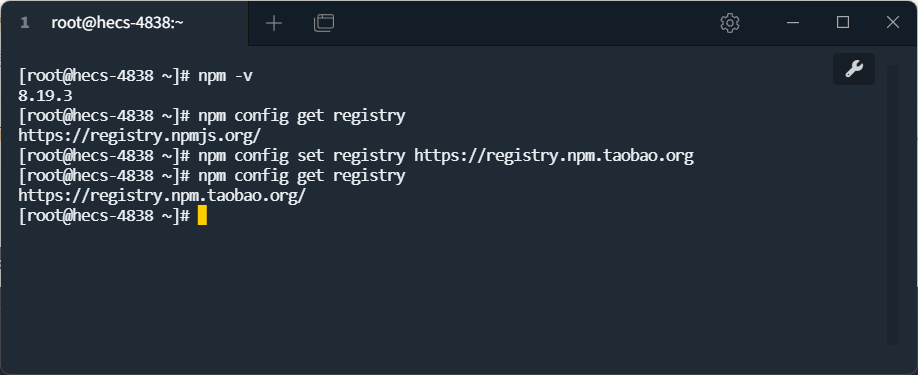
编译 tdesign-react-starter
首先,进入 tdesign-react-starter 目录,使用npm install 命令安装依赖

安装好后,可以发现多了两个文件,分别是node_modules和package-lock.json
然后进行构建
- 构建正式环境
npm run build - 构建测试环境
npm run build:test
(我这里使用的是构建测试环境的命令)
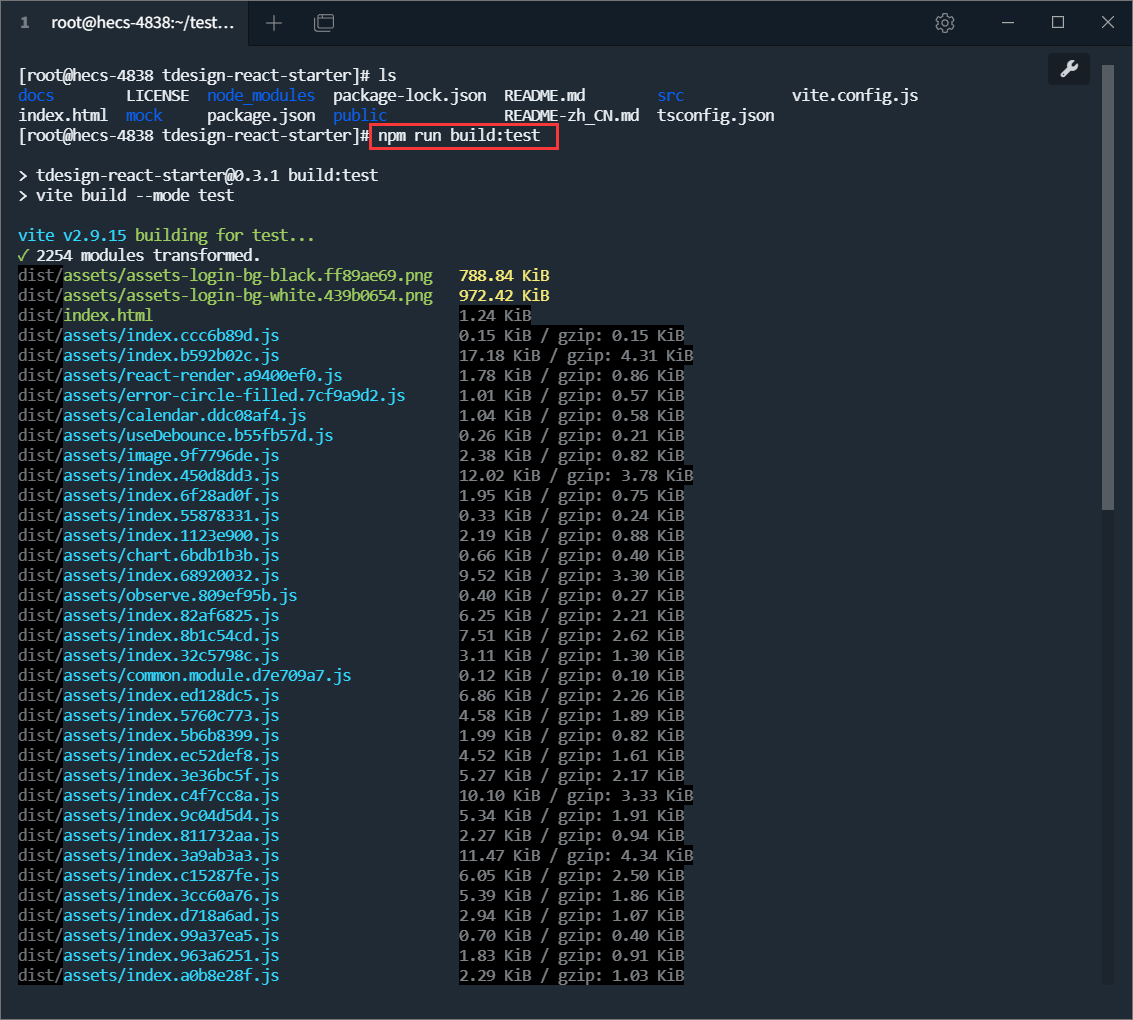
从网页上进行访问
注意:刚刚git下载的时候,是下载到test目录,然后整个项目都在tdesign-react-starter的文件夹下面,所以具体的地址为: test/tdesign-react-starter/dist/index.html
构建好后,使用 curl 命令测试是否部署成功
curl -i -I -s http://localhost:8080/test/tdesign-react-starter/dist/index.html

在网页中把localhost替换成公网IP即可访问到刚刚部署的中台项目了
使用网页访问,发现是“白屏”,使用F12打开“开发者工具”,发现它内部引用assets目录下的资源都是写死在webapps下的assets目录

解决办法是,将dist/assets目录复制到tomact的webapps目录下,命令如下
docker cp /root/test/tdesign-react-starter/dist/assets mytomcat:/usr/local/tomcat/webapps/

复制完成后,可以使用如下命令查看docker 容器内的文件
docker container exec mytomcat ls /usr/local/tomcat/webapps
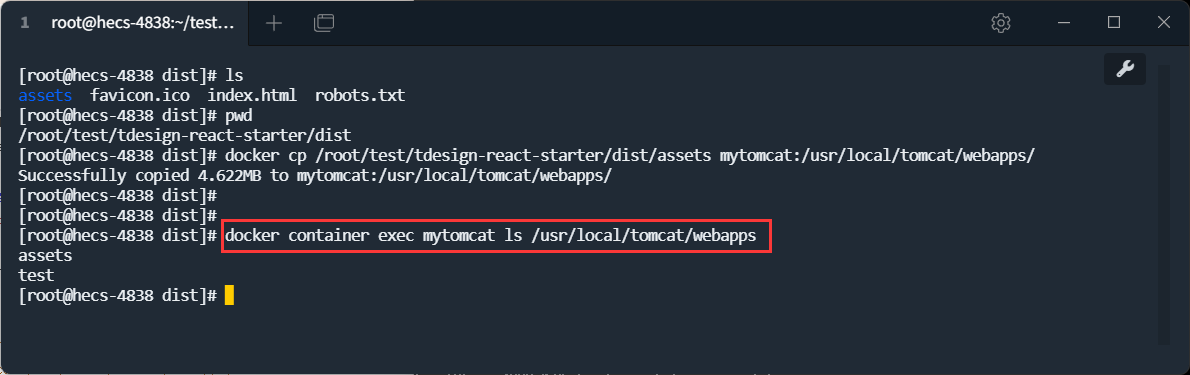
可以看到,文件夹复制成功。然后再次刷新网页,可以看到网站已经能正常显示了
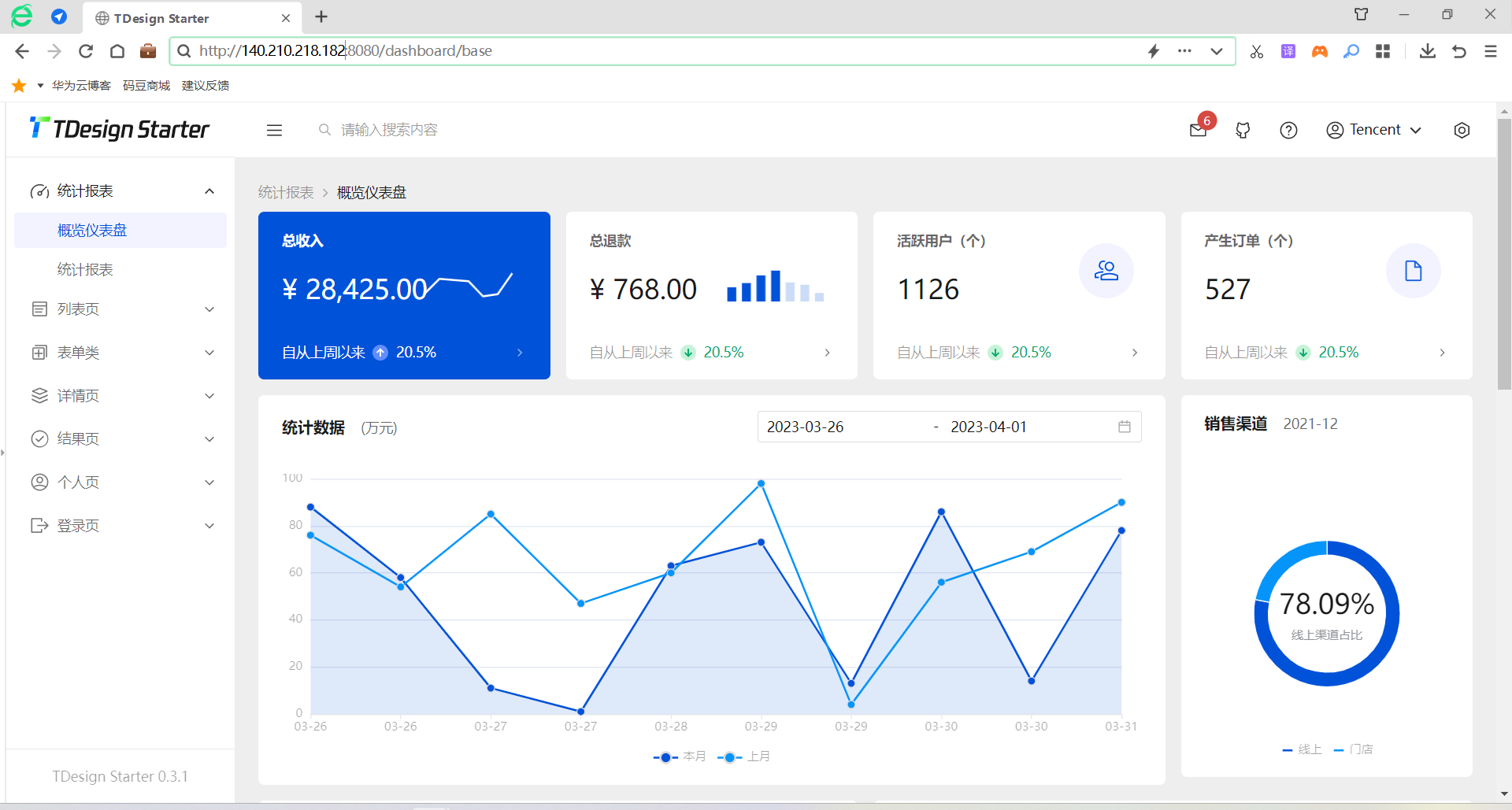
总结
对上面的操作步骤做个总结,具体流程如下图

通过上文讲解,可以看到华为云云耀服务器HECS的购买方式真的是非常的简洁,让用户极大限度的把精力都花在了实现具体的部署流程上,大大的提升了整个搭建的效率,简化了用户配置部署的整个流程,而且整体操作都非常简单,体验很棒。
除了购买流程,HECS的部署方式都跟传统ECS是一样的(因为它里面的系统还是centos7)。本文在部署时,还遇到了一个问题,借此机会教大家怎么使用F12开发者工具对问题进行排查和解决,读者在今后的开发过程中,一定要有分析和解决问题的想法和思路。如果实在有无法解决的,可以在华为云论坛上提问,论坛地址为:https://bbs.huaweicloud.cn
【玩转“云耀云服务器(HECS)”有奖征文来袭!惊喜大礼包激励等你来拿!】有奖征文第20期正在火热进行中:
https://bbs.huaweicloud.cn/blogs/391930
- 点赞
- 收藏
- 关注作者


评论(0)